วิธีย่อขนาดหน้าจอใน Windows 10

บทความนี้จะแสดงวิธีย่อขนาดหน้าจอใน Windows 10 เพื่อให้คุณใช้งานได้อย่างมีประสิทธิภาพ
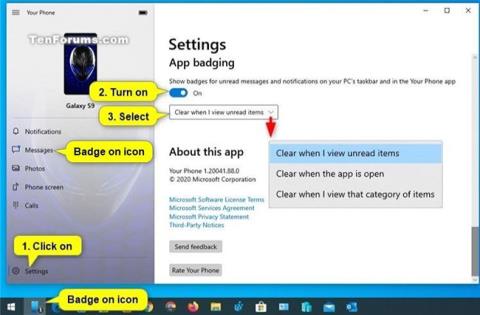
การเชื่อมโยง iPhone หรือโทรศัพท์ Android เข้ากับพีซีทำให้คุณสามารถสลับระหว่างอุปกรณ์เคลื่อนที่และคอมพิวเตอร์ได้อย่างราบรื่น
หากคุณตั้งค่าข้อความและการแจ้งเตือนจากโทรศัพท์ Android ของคุณให้แสดงในแอปโทรศัพท์ของคุณบนพีซี Windows 10คุณสามารถเปิดหรือปิดตัวเลือกเพื่อแสดงป้ายสำหรับข้อความและการแจ้งเตือนที่ยังไม่ได้อ่าน จากโทรศัพท์ของคุณในแอปโทรศัพท์ของคุณ และบนไอคอนแถบงานโทรศัพท์ของคุณใน Windows 10
หากคุณเปิด ตัวเลือกการติดป้ายแอปสำหรับแอปโทรศัพท์ของคุณ คุณสามารถเลือกที่จะลบป้ายเมื่อดูรายการที่ยังไม่ได้อ่าน เมื่อเปิดแอป หรือเมื่อคุณดูหมวดหมู่
คู่มือนี้จะแสดงวิธีเปิดหรือปิดใช้งานการแสดงสัญญาณสำหรับข้อความที่ยังไม่ได้อ่านและการแจ้งเตือนจากโทรศัพท์ของคุณบนแอปโทรศัพท์ของคุณและไอคอนแถบงานใน Windows 10
หมายเหตุบางอย่าง
หาก คุณปิด ตัวเลือกแสดงป้ายบนปุ่มแถบงานใน Windows 10คุณจะไม่เห็นป้ายบนไอคอนแถบงานของแอปโทรศัพท์ของคุณ แม้ว่า จะเปิดใช้งานตัวเลือก ป้ายตราแอปตามคำแนะนำนี้ก็ตาม
หากคุณ เปิดใช้งาน ตัวเลือกใช้ปุ่มแถบงานขนาดเล็กใน Windows 10 การแสดงป้ายบนปุ่มแถบงานจะถูกปิดใช้งานพร้อมกับป้ายบนไอคอนแถบงานของแอปโทรศัพท์ของคุณ
หากคุณปิดการติดป้ายบนแถบงานสำหรับข้อความในการตั้งค่าแอปโทรศัพท์ของคุณคุณจะไม่เห็นป้ายสำหรับข้อความบนไอคอนแถบงานแอปโทรศัพท์ของคุณ แม้ว่าคุณจะเปิดใช้งาน ตัวเลือก การติดป้ายแอปตามคำแนะนำเหล่านี้ก็ตาม
เปิด/ปิด App Badging สำหรับข้อความและการแจ้งเตือนที่ยังไม่ได้อ่านใน Windows 10
มีวิธีดังนี้:
1. เปิด แอปโทรศัพท์ของคุณบนพีซี Windows 10 ของคุณ
2. คลิก ไอคอน การตั้งค่า (เฟือง) ในหน้าต่างด้านซ้ายของแอปโทรศัพท์ของคุณ
3. ทำตามขั้นตอนที่ 4 (เพื่อเปิด) หรือขั้นตอนที่ 5 (เพื่อปิด) ด้านล่าง ขึ้นอยู่กับสิ่งที่คุณต้องการ
4. ในการเปิดใช้งาน App Badgeing สำหรับแอปพลิเคชันโทรศัพท์ของคุณ:
A) เปิด ตัวเลือกApp Badgingทางด้านขวา
B) เลือกล้างเมื่อฉันดูรายการที่ยังไม่ได้อ่าน ล้างเมื่อแอปเปิดอยู่ หรือ ล้างเมื่อฉันดูหมวดหมู่ของรายการในเมนูแบบเลื่อนลง ขึ้นอยู่กับสิ่งที่คุณต้องการ และไปยังขั้นตอนที่ 6
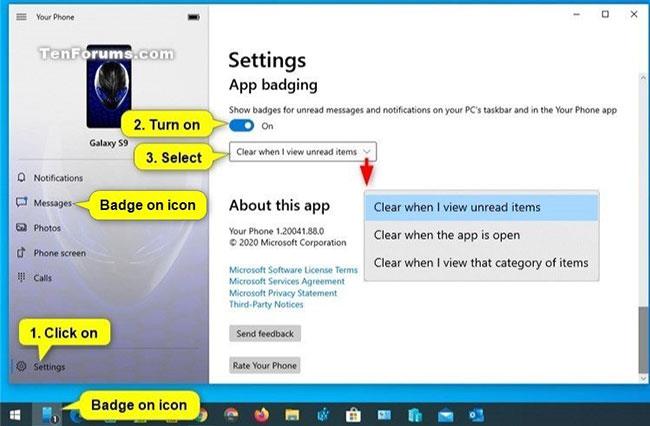
เปิดการติดป้ายแอปสำหรับแอปโทรศัพท์ของคุณ
5. หากต้องการปิดการติดตราแอปสำหรับแอปโทรศัพท์ของคุณ ให้ปิดการติดตราแอปทางด้านขวาแล้วไปที่ขั้นตอนที่ 6
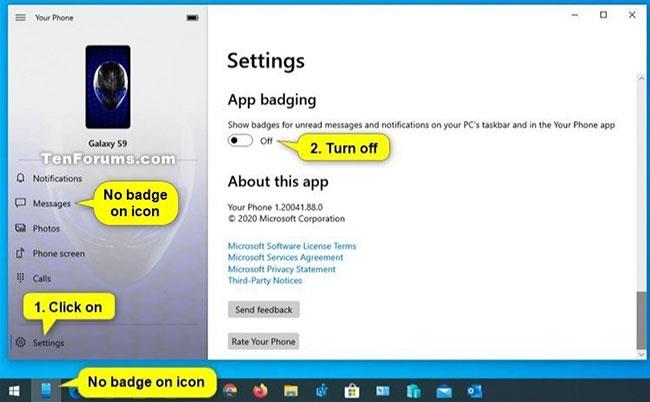
ปิดการติดป้ายแอปสำหรับแอปโทรศัพท์ของคุณ
6. ตอนนี้คุณสามารถปิด แอป โทรศัพท์ของคุณ ได้ หากต้องการ
บทความนี้จะแสดงวิธีย่อขนาดหน้าจอใน Windows 10 เพื่อให้คุณใช้งานได้อย่างมีประสิทธิภาพ
Xbox Game Bar เป็นเครื่องมือสนับสนุนที่ยอดเยี่ยมที่ Microsoft ติดตั้งบน Windows 10 ซึ่งผู้ใช้สามารถเรียนรู้วิธีเปิดหรือปิดได้อย่างง่ายดาย
หากความจำของคุณไม่ค่อยดี คุณสามารถใช้เครื่องมือเหล่านี้เพื่อเตือนตัวเองถึงสิ่งสำคัญขณะทำงานได้
หากคุณคุ้นเคยกับ Windows 10 หรือเวอร์ชันก่อนหน้า คุณอาจประสบปัญหาในการนำแอปพลิเคชันไปยังหน้าจอคอมพิวเตอร์ของคุณในอินเทอร์เฟซ Windows 11 ใหม่ มาทำความรู้จักกับวิธีการง่ายๆ เพื่อเพิ่มแอพพลิเคชั่นลงในเดสก์ท็อปของคุณ
เพื่อหลีกเลี่ยงปัญหาและข้อผิดพลาดหน้าจอสีน้ำเงิน คุณต้องลบไดรเวอร์ที่ผิดพลาดซึ่งเป็นสาเหตุของปัญหาออก บทความนี้จะแนะนำวิธีถอนการติดตั้งไดรเวอร์บน Windows โดยสมบูรณ์
เรียนรู้วิธีเปิดใช้งานแป้นพิมพ์เสมือนบน Windows 11 เพื่อเพิ่มความสะดวกในการใช้งาน ผสานเทคโนโลยีใหม่เพื่อประสบการณ์ที่ดียิ่งขึ้น
เรียนรู้การติดตั้งและใช้ AdLock เพื่อบล็อกโฆษณาบนคอมพิวเตอร์ของคุณอย่างมีประสิทธิภาพและง่ายดาย
เวิร์มคอมพิวเตอร์คือโปรแกรมมัลแวร์ประเภทหนึ่งที่มีหน้าที่หลักคือการแพร่ไวรัสไปยังคอมพิวเตอร์เครื่องอื่นในขณะที่ยังคงทำงานอยู่บนระบบที่ติดไวรัส
เรียนรู้วิธีดาวน์โหลดและอัปเดตไดรเวอร์ USB บนอุปกรณ์ Windows 10 เพื่อให้ทำงานได้อย่างราบรื่นและมีประสิทธิภาพ
หากคุณต้องการเรียนรู้เพิ่มเติมเกี่ยวกับ Xbox Game Bar และวิธีปรับแต่งให้เหมาะกับประสบการณ์การเล่นเกมที่สมบูรณ์แบบของคุณ บทความนี้มีข้อมูลทั้งหมด








